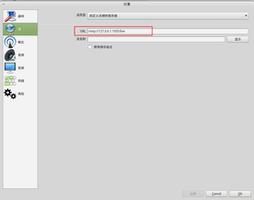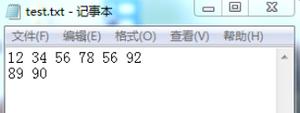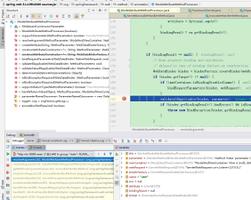如何使用palera1n越狱?palera1n越狱 iOS 15.0 - 16.3.1教程
越狱团队 palera1n 近日发布了全新的越狱工具,palera1n支持 iOS 15.0 - 16.3.1系统越狱,主要面向开发人员,但大多数用户按照步骤也能轻松越狱。
palera1n 支持以下 A8-A11 设备:● iPhone SE● iPhone 6 / iPhone 6 Plus● iPhone 6s / iPhone 6 Plus● iPhone 7 / iPhone 7 Plus● iPhone 8 / iPhone 8 Plus● iPhone X● iPod touch 6● iPod touch 7● iPad mini 4● iPad Air 2● iPad 5● iPad Pro 12.9 英寸 (2015)● iPad Pro 9.7 英寸 (2016)● iPad 6● iPad 7● iPad Pro 12.9 英寸(第二代,2017 年)● iPad Pro 10.5 英寸(2017 年)
以下是使用palera1n越狱工具,通过Mac给 iOS 15.0 - 16.3.1 系统越狱的详细操作步骤:
步骤1:点击下方链接下载 palera1n并将其保存到您的下载文件夹中。
● palera1n-macos-universal
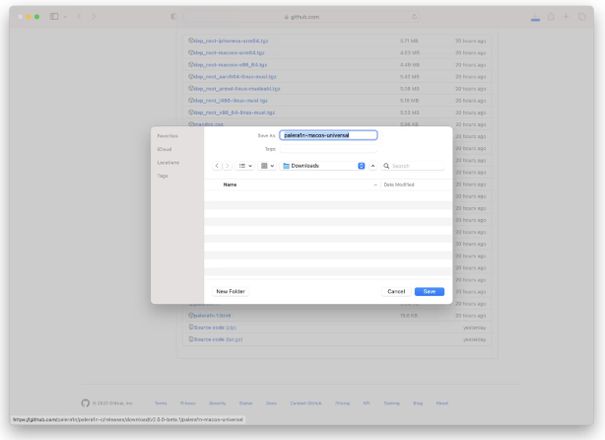
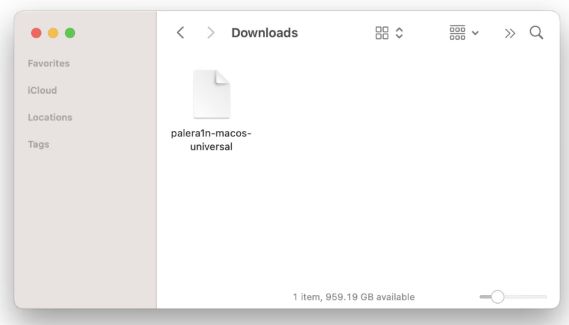
步骤2:
从应用程序 > 实用程序文件夹打开终端。
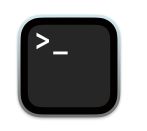
步骤3:
在终端窗口中执行以下命令:cd ~/Downloads
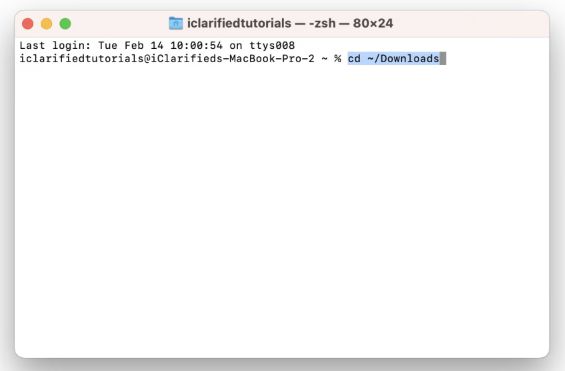
sudo mv ./palera1n-macos-universal /usr/local/bin/palera1n
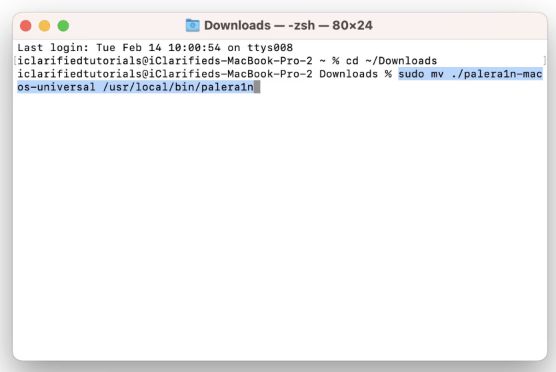
如果出现提示,请输入您的管理员密码。
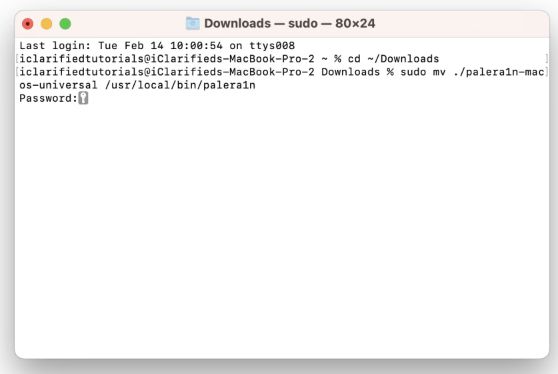
sudo xattr -cr /usr/local/bin/palera1n
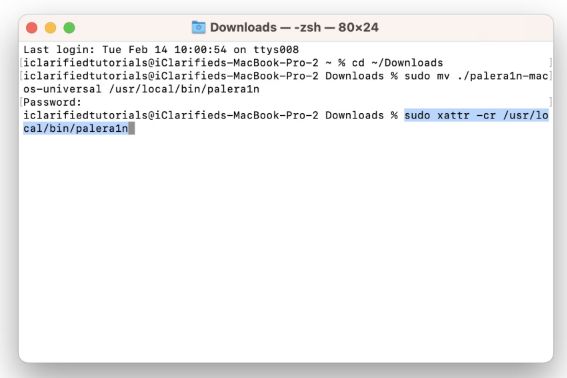
sudo chmod +x /usr/local/bin/palera1n
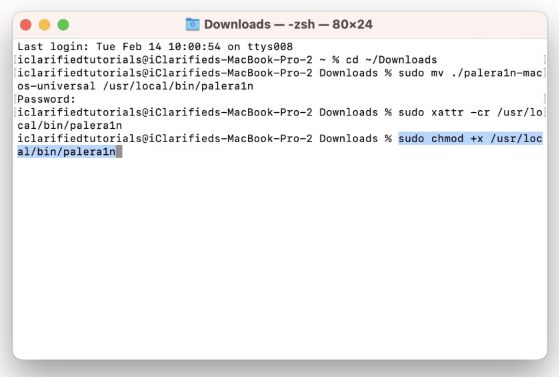
步骤4:若越狱设备运行iOS 16系统且曾经设置过密码,则必须在越狱前清除所有内容和设置。
A11 设备上必须禁用密码,并且在运行过程中将无法使用密码或相关功能,如 Face ID/Touch ID 和 Apple Pay等。
进入“设置”>“通用”>“传输或重置 iPhone”>“抹掉所有内容和设置”,请务必在执行这些步骤之前备份您的 iPhone。
步骤5:将越狱的设备连接到电脑。
如果使用 USB-C 转闪电数据线,可能需要使用 USB-C 转 USB-A 适配器和 USB-A 转闪电数据线,因为某些 USB-C 转 Lightning 线可能不允许您将 iPhone 进入到 DFU 模式。
步骤6:
在终端窗口中执行以下命令palera1n -cf。
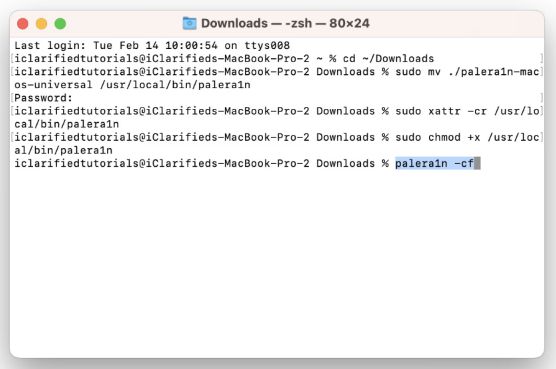
此时设备将进入恢复模式,然后准备进入 DFU 模式。

准备好进入 DFU 模式时,请按键盘上的Return 键。
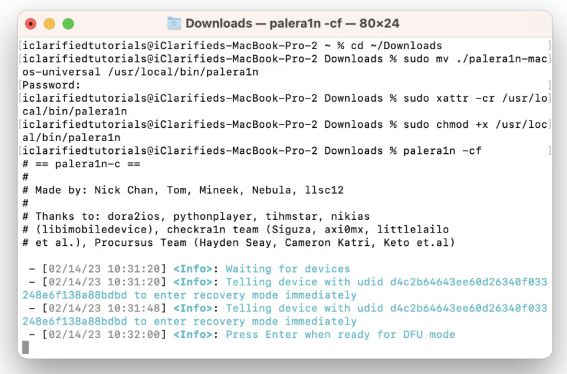
按照提示,按住音量调低和侧面按钮约五秒钟,然后松开侧面按钮并继续按住音量调低按钮,直到进入到 DFU 模式。
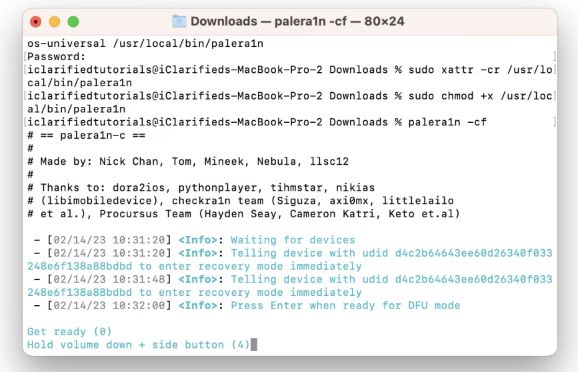
步骤7:palera1n 将在 DFU 中检测到设备并开始执行越狱。
此时您的设备将在下载模式下重新连接。
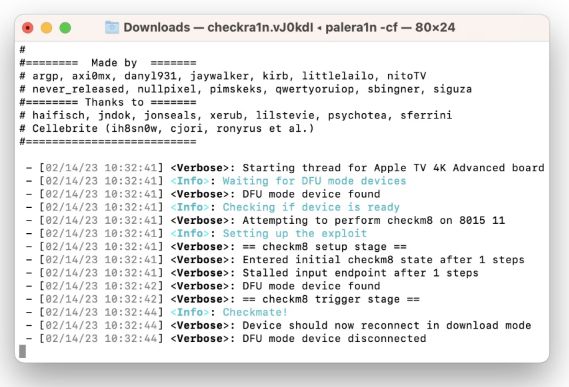
您可能会收到以下错误:错误:等待下载模式超时(错误代码:-status_exploit_timeout_error)要解决此问题,请从 iPhone 上拔下数据线并重新连接。
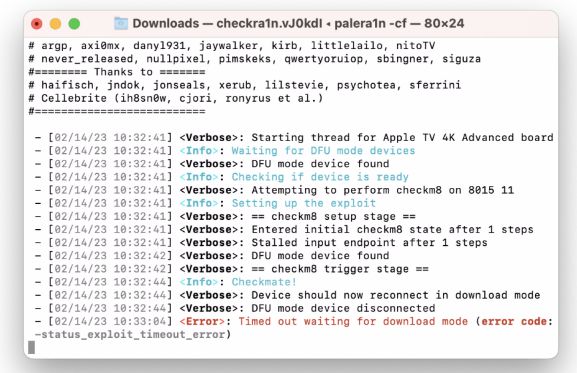

步骤8:
创建 fakefs 后(5 分钟),设备将重新启动。
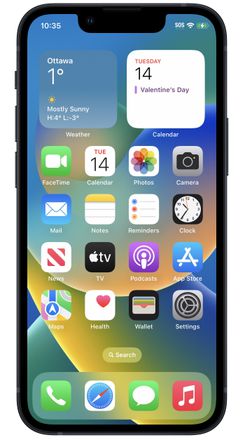
返回终端窗口并执行以下命令以rootful模式越狱palera1n -f
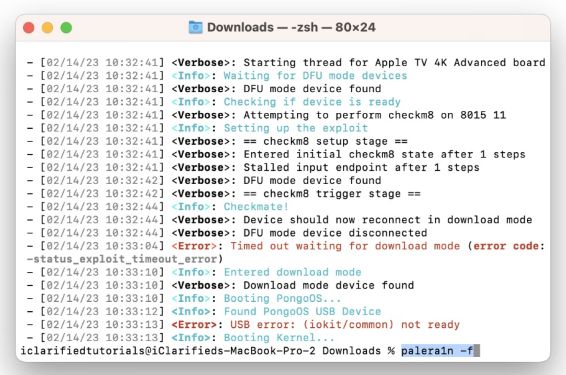
您的设备将再次进入恢复模式,为进入 DFU 模式做准备。

准备好进入 DFU 模式时,按键盘上的Return 键。
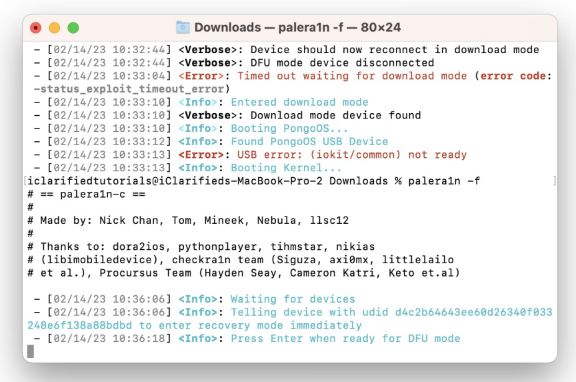
按照提示,按住音量调低和侧面按钮约五秒钟,然后松开侧面按钮并继续按住音量调低按钮,直到检测到 DFU 模式。
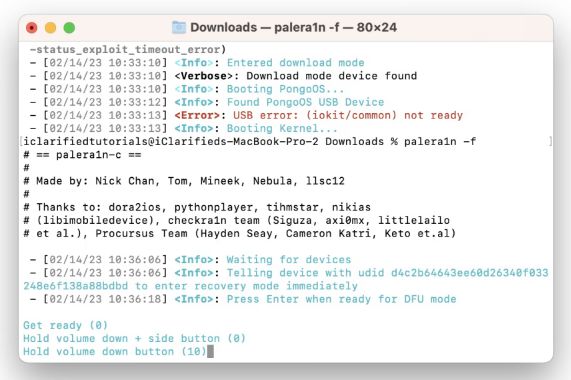
步骤9:在 DFU 模式下检测到你的 iPhone 后,palera1n 将继续运行,此时您的设备将再次以下载模式重新连接。
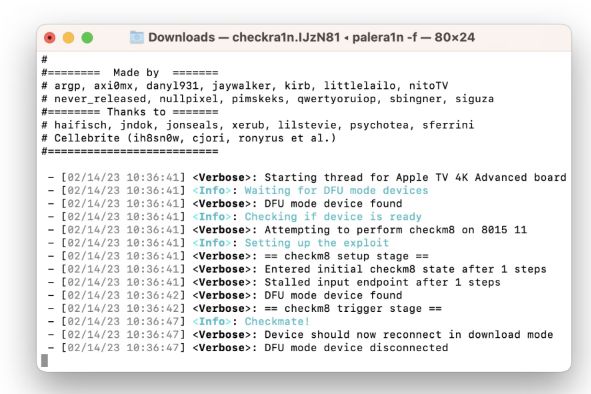
您可能还会收到之前遇到的错误提示:等待下载模式超时(错误代码:-status_exploit_timeout_error)。
同样从 iPhone 上拔下数据线并重新连接,等待palera1n 将继续运行。
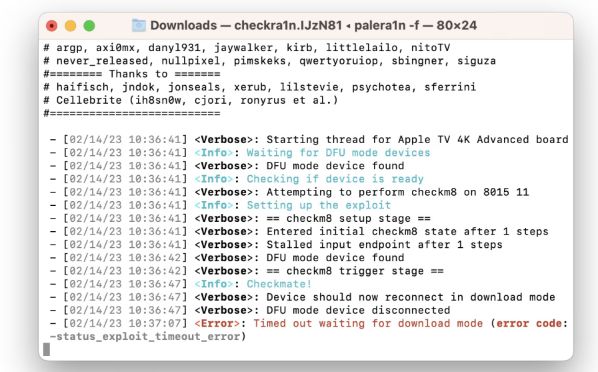

步骤10:这时iPhone 将再一次重启,重启后 palera1n 应用程序将被添加到 Springboard。
注意:这可能需要 10-20 秒。
接下来点击启动palera1n应用程序。
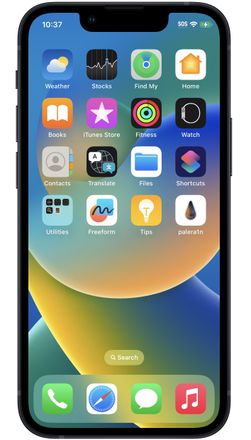
步骤11:
点击安装按钮进行越狱。
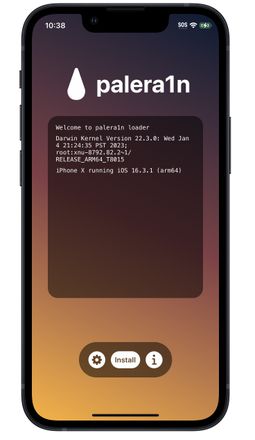
步骤12:
完成后,点击Repring按钮重新进入越狱状态。
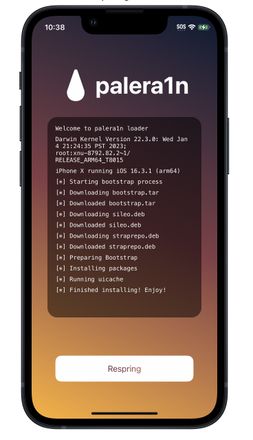
步骤13:现在将在 Springboard 上安装 Sileo 包管理器。
点击以启动Sileo并在越狱的 iPhone 上安装调整即可完成越狱。
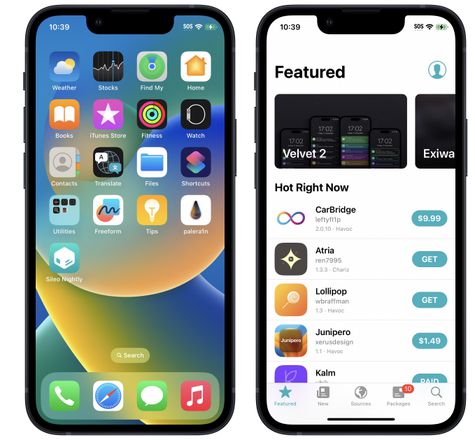
以上是 如何使用palera1n越狱?palera1n越狱 iOS 15.0 - 16.3.1教程 的全部内容, 来源链接: utcz.com/dzbk/910541.html